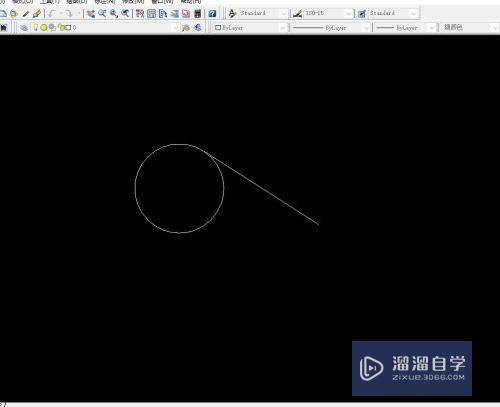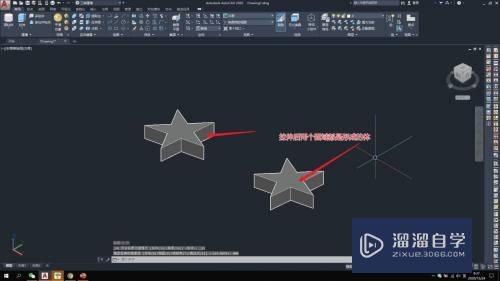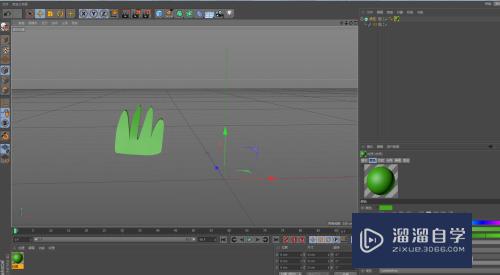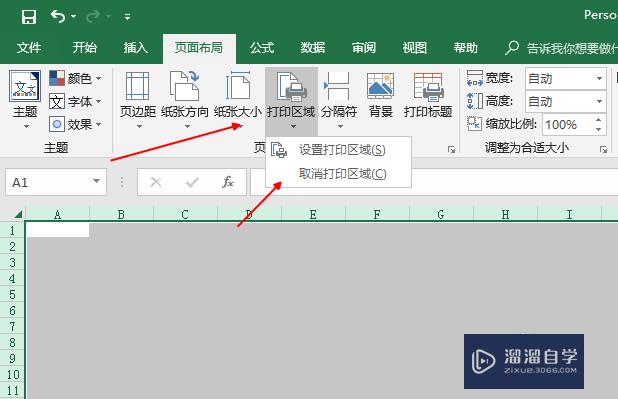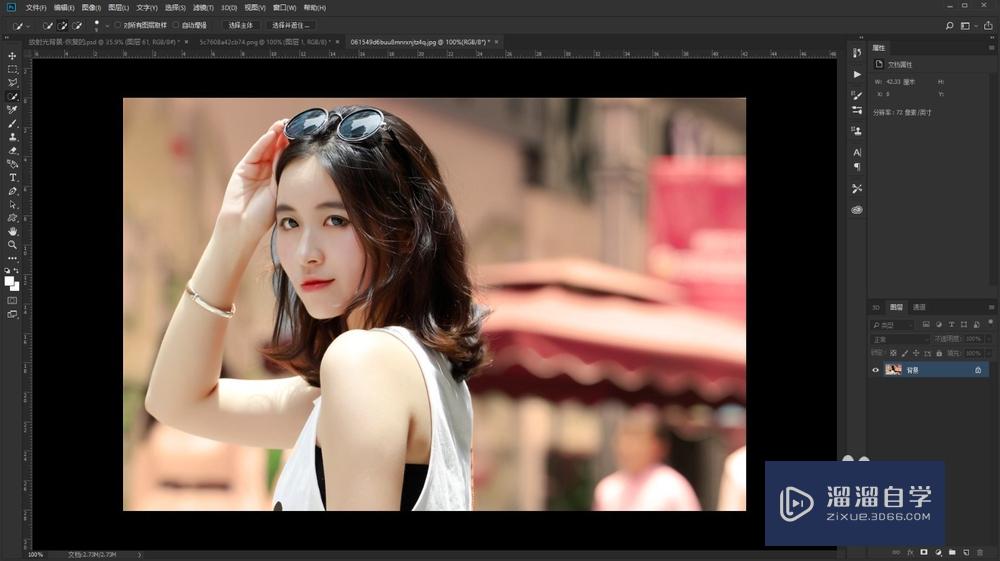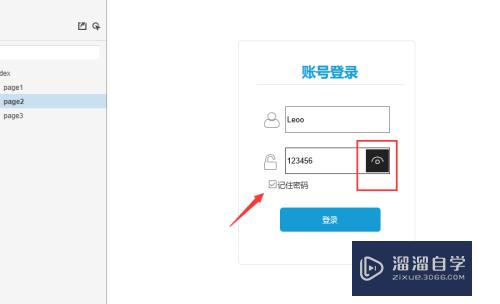Excel怎么只取整数(excel怎么只取整数求和)优质
在Excel中。我们经常会记录各种数据。有时候为了让数据更加的准确。我们会采取四舍五入的方式将数据进行取整。那么在Excel中。我们要如何实现这样的操作呢?下面小渲就带大家一起来看看方法。
如果大家想要学习更多的“Excel”相关内容。点击这里可学习Excel免费课程>>
工具/软件
硬件型号:戴尔DELL灵越14Pro
系统版本:WindowsXP
所需软件:Excel2013
方法一
第1步
打开一个示例的工作簿。准备将其中黄底单元格内的数值取整(图中红色箭头所指)
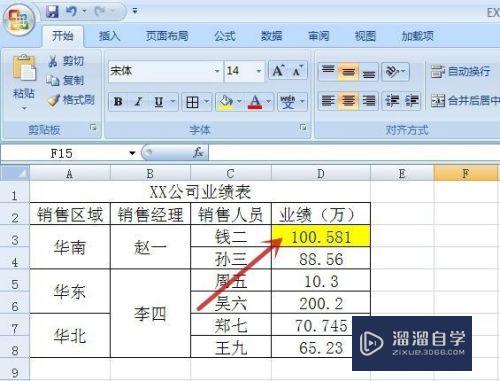
第2步
点击黄底单元格(图中红色箭头所指)后。点击“开始”选项卡(图中红框)中的“数字”功能组(图中蓝框)中的“减少小数位数”(图中蓝色箭头所指)

第3步
点击一次。则减少一个小数位。并且自动按四舍五入显示。如下图所示
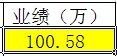
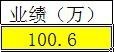
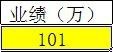
方法二
第1步
对着黄底单元格单击鼠标右键。在弹出的菜单中点击“设置单元格格式”(图中红色箭头所指)
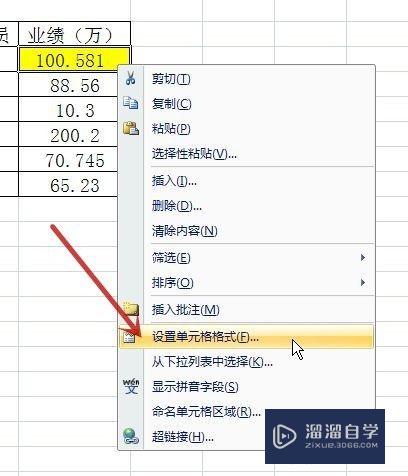
第2步
点击“数值”(图中红色箭头所指)
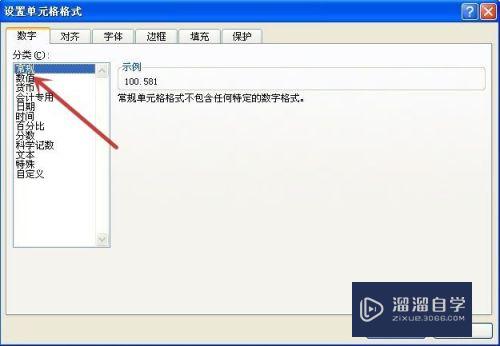
第3步
在“小数位数”输入栏(图中红框)内填入想要的小数位。这里以输入"0"为例。代表取整数。再点击“确定”(图中红色箭头所指)
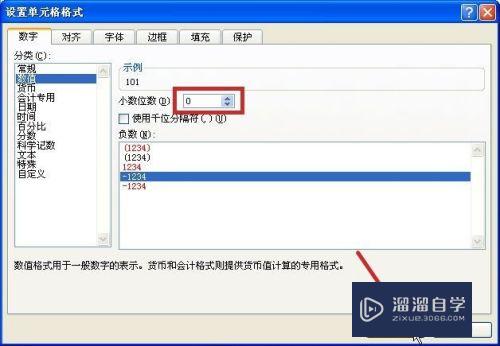
第4步
得到取整的效果如下图所示
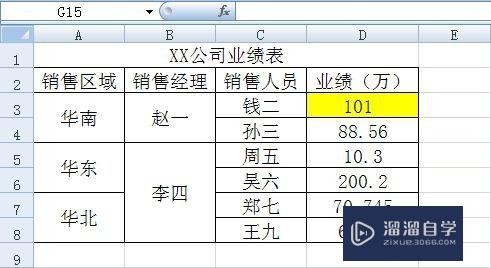
以上关于“Excel怎么只取整数(excel怎么只取整数求和)”的内容小渲今天就介绍到这里。希望这篇文章能够帮助到小伙伴们解决问题。如果觉得教程不详细的话。可以在本站搜索相关的教程学习哦!
更多精选教程文章推荐
以上是由资深渲染大师 小渲 整理编辑的,如果觉得对你有帮助,可以收藏或分享给身边的人
本文标题:Excel怎么只取整数(excel怎么只取整数求和)
本文地址:http://www.hszkedu.com/73141.html ,转载请注明来源:云渲染教程网
友情提示:本站内容均为网友发布,并不代表本站立场,如果本站的信息无意侵犯了您的版权,请联系我们及时处理,分享目的仅供大家学习与参考,不代表云渲染农场的立场!
本文地址:http://www.hszkedu.com/73141.html ,转载请注明来源:云渲染教程网
友情提示:本站内容均为网友发布,并不代表本站立场,如果本站的信息无意侵犯了您的版权,请联系我们及时处理,分享目的仅供大家学习与参考,不代表云渲染农场的立场!